10 trucos para Prezi para así sacarle el máximo partido
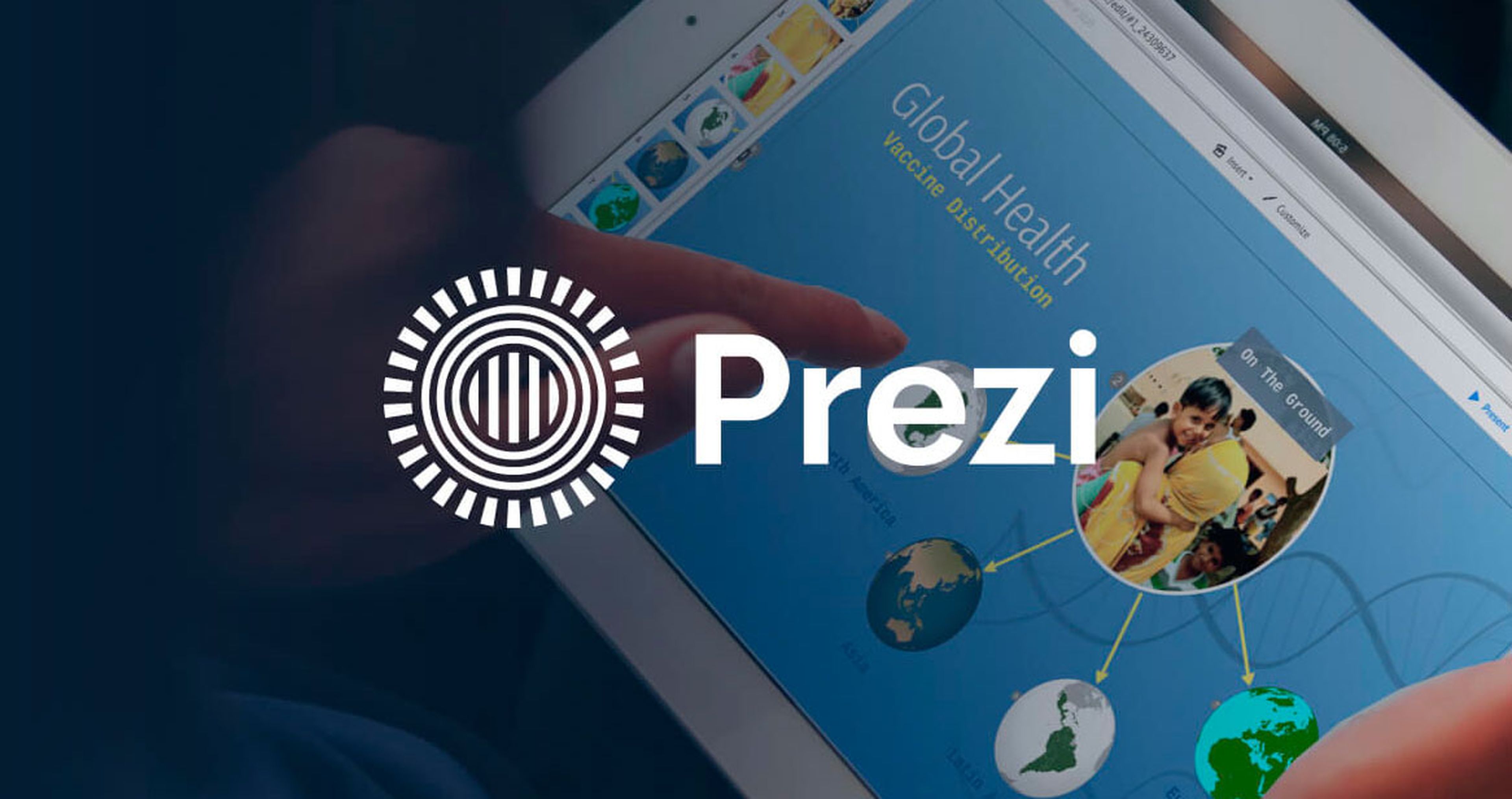
Prezi es una aplicación online para hacer presentaciones llamativas y vistosas, y constituye una interesante alternativa al tradicional PowerPoint de Microsoft.
El programa, que nació en el año 2009, permite organizar la información de una manera esquemática y exponerla en el espacio de trabajo de una forma libre, en lugar de seguir la secuencia de diapositivas convencional. Es posible añadir efectos visuales, vídeos y otros tipos de contenido para llamar más la atención y causar un mayor impacto en los espectadores.
El resultado final es un frame en 2.5D y HTML 5 que se puede presentar tanto en el móvil como en el escritorio, en alta resolución y con la máxima calidad en todos los dispositivos. Además, el programa ofrece estadísticas para poder ver un análisis pormenorizado del impacto que ha tenido tu presentación, aunque esta característica solo está disponible para los usuarios premium.
Si ya conoces la aplicación y la utilizas a menudo, quizá no conozcas algunos trucos para sacarle el máximo partido a Prezi Classic. En esta lista hemos seleccionado para ti una serie de prácticos consejos para que aproveches todo lo que este programa te ofrece. ¡Manos a la obra!
Guarda los elementos habituales en favoritos
Cuando creamos presentaciones, es habitual que utilicemos a menudo los mismos elementos. Prezi lo sabe y, para ponértelo más fácil a la hora de diseñar tus presentaciones, te permite guardar los elementos que usas con más frecuencia para poder reutilizarlos en otros documentos.
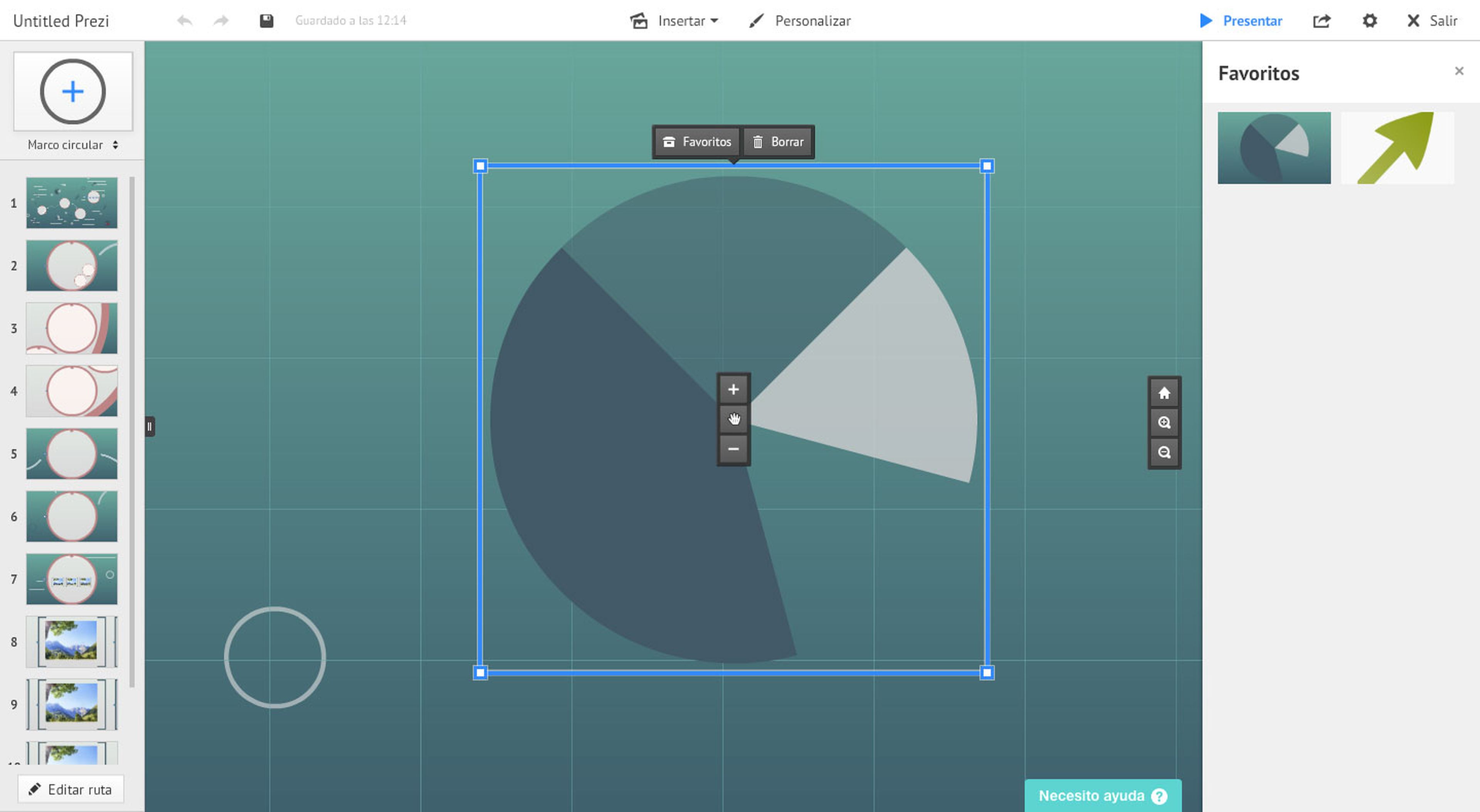
Para ello, lo único que tienes que hacer es seleccionar el gráfico, forma u otro contenido que te gustaría volver a usar y seleccionar la opción Favoritos. Después, para utilizar los elementos, haz clic en la opción Insertar de la parte superior y aparecerá a la izquierda una columna donde puedes seleccionar los componentes que has ido guardando para introducirlos en el nuevo documento.
Importa presentaciones de PowerPoint
Si te gustaría basarte en una presentación de PowerPoint para crear una en Prezi, el programa te permite importarla de una forma rápida y fácil. Para ello, en primer lugar haz clic en el botón Nueva presentación y luego Iniciar Prezi en blanco si no quieres basarte en ninguna plantilla. Después, pulsa en Insertar > PowerPoint y espera hasta que el programa importe todo el documento. Puede seguir la evolución en la barra de proceso.
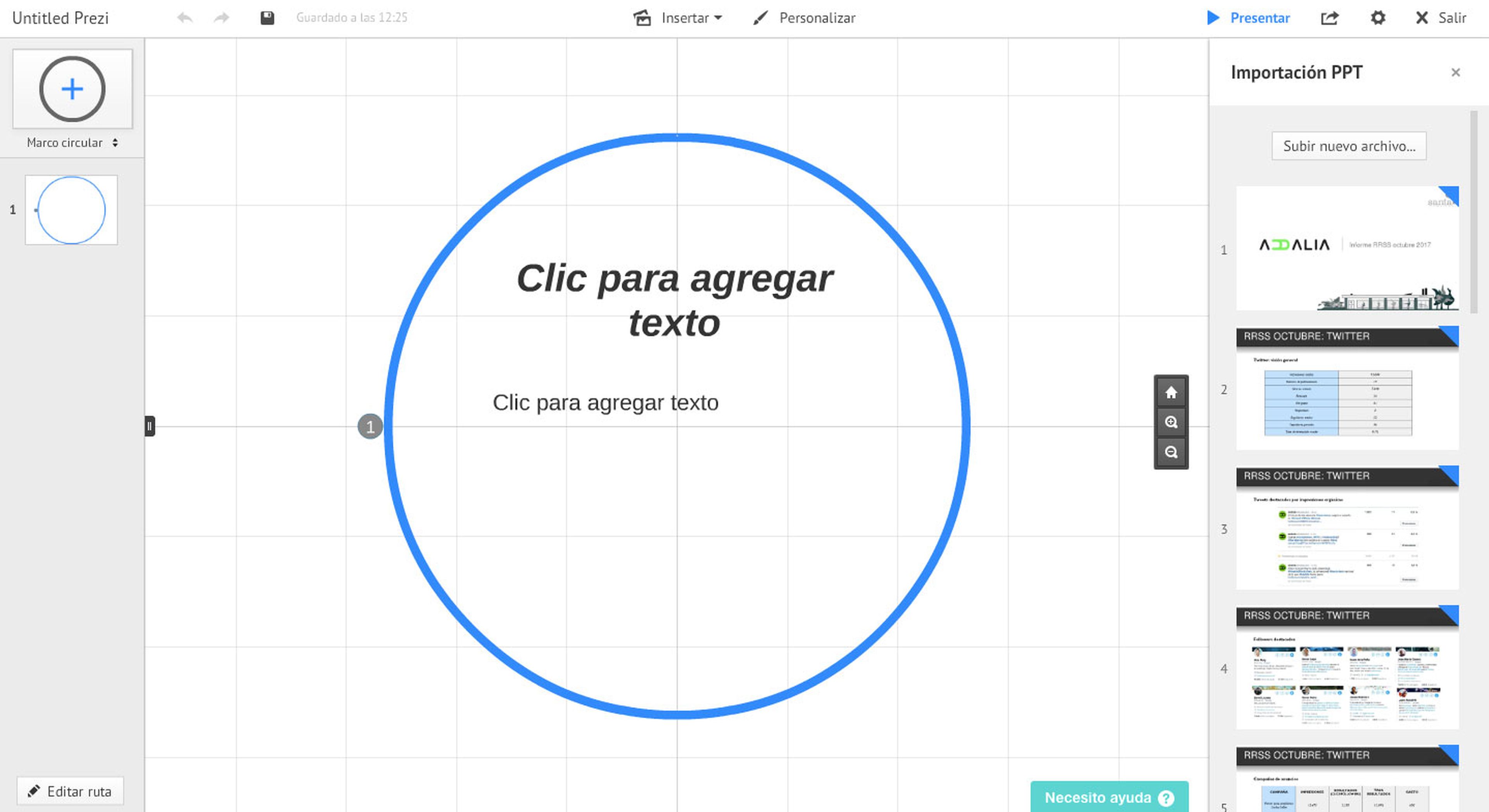
Una vez que el archivo se haya subido, verás las diapositivas en la columna de la izquierda, y podrás insertarlas en tu presentación arrastrándolas y soltándolas en el espacio de trabajo.
Si lo deseas, también puedes importar contenidos desde archivos, como PDFs o vídeos, desde Insertar > Desde archivo.
Utiliza marcos
Puesto que Prezi no cuenta con diapositivas, una buena forma de agrupar la información que quieres mostrar en cada uno de los pasos es utilizar marcos. Puedes añadirlos desde el menú Insertar > Diseños, donde encontrarás plantillas predeterminadas de marcos únicos y marcos múltiples.

La diferencia entre los marcos únicos y los múltiples es que los primeros solo contienen un punto en la ruta de la presentación, mientras que los múltiples cuentan con distintos puntos en la ruta.
Cuando elijas el marco que te gustaría insertar, arrástralo hasta el espacio de trabajo y ajusta el tamaño a tu gusto.
¿Necesitas un portátil nuevo? Estos son los más vendidos de Amazon España
Agrupa elementos y muévelos a la vez
Al diseñar presentaciones en Prezi, tienes la posibilidad de agrupar distintos elementos para mantenerlos unidos y evitar que se muevan de manera independiente. Para ello, selecciona los objetos que te gustaría agrupar mientras mantienes pulsada la tecla Mayúsculas, y después pulsa en la opción Agrupar que aparecerá en la parte superior.
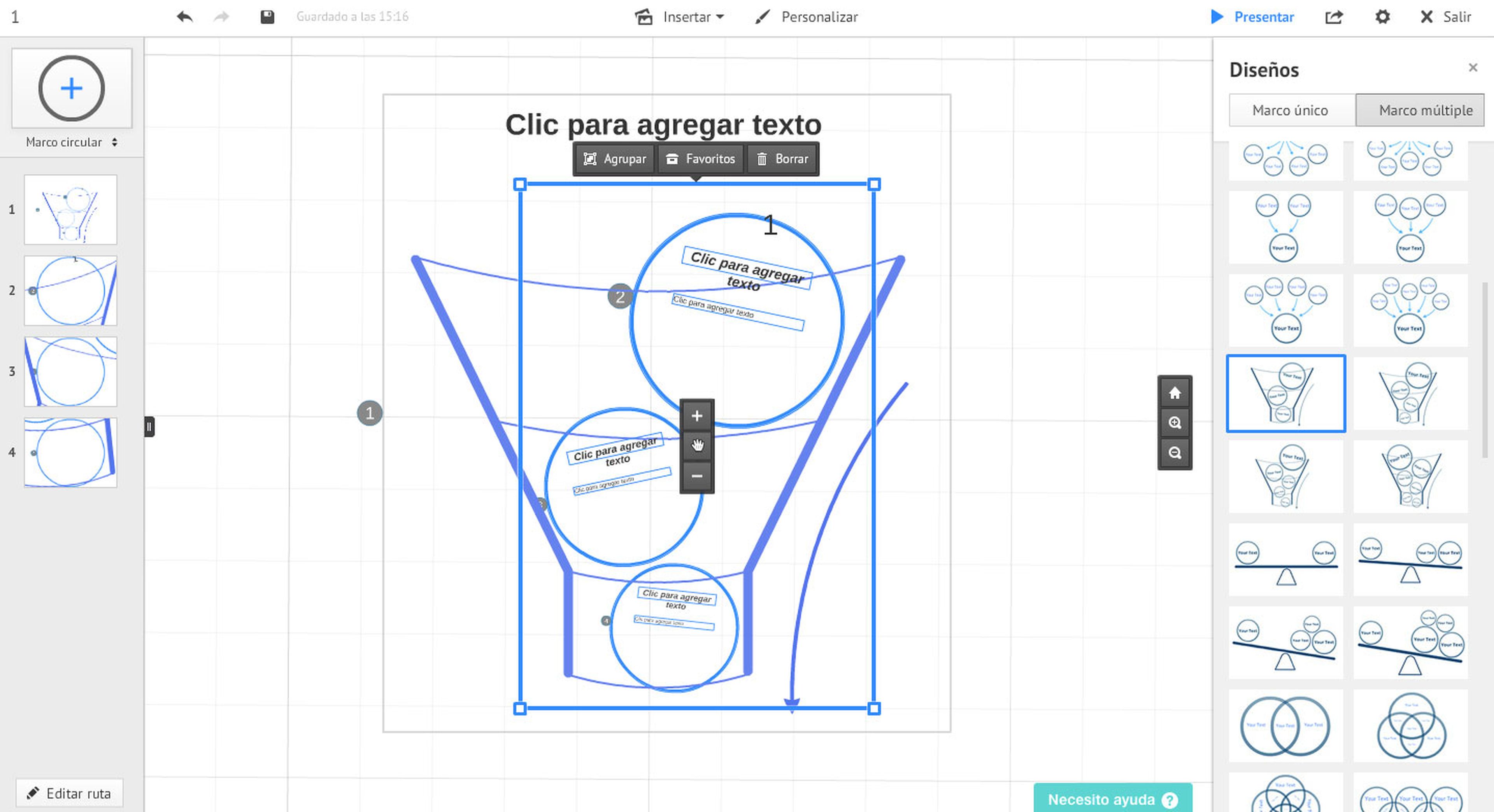
Una vez hecho esto, los elementos agrupados permanecerán siempre unidos, y puedes moverlos a la vez arrastrándolos y desplazándolos por el escritorio de trabajo. En caso de que quieras eliminar el grupo de objetos, lo único que tienes que hacer es pulsar en la opción Dispersar.
Edita la ruta de tu presentación
Prezi no cuenta con la tradicional estructura lineal de las diapositivas, y para guiar la presentación se utiliza un camino denominado ruta, que se puede personalizar y editar para dirigir a los espectadores a lo largo del documento.
Si utilizas una plantilla, la ruta de la presentación ya está definida de antemano, pero tienes la posibilidad de modificarla si lo deseas. Y si has creado el documento desde cero, también podrás crear la ruta a tu gusto.
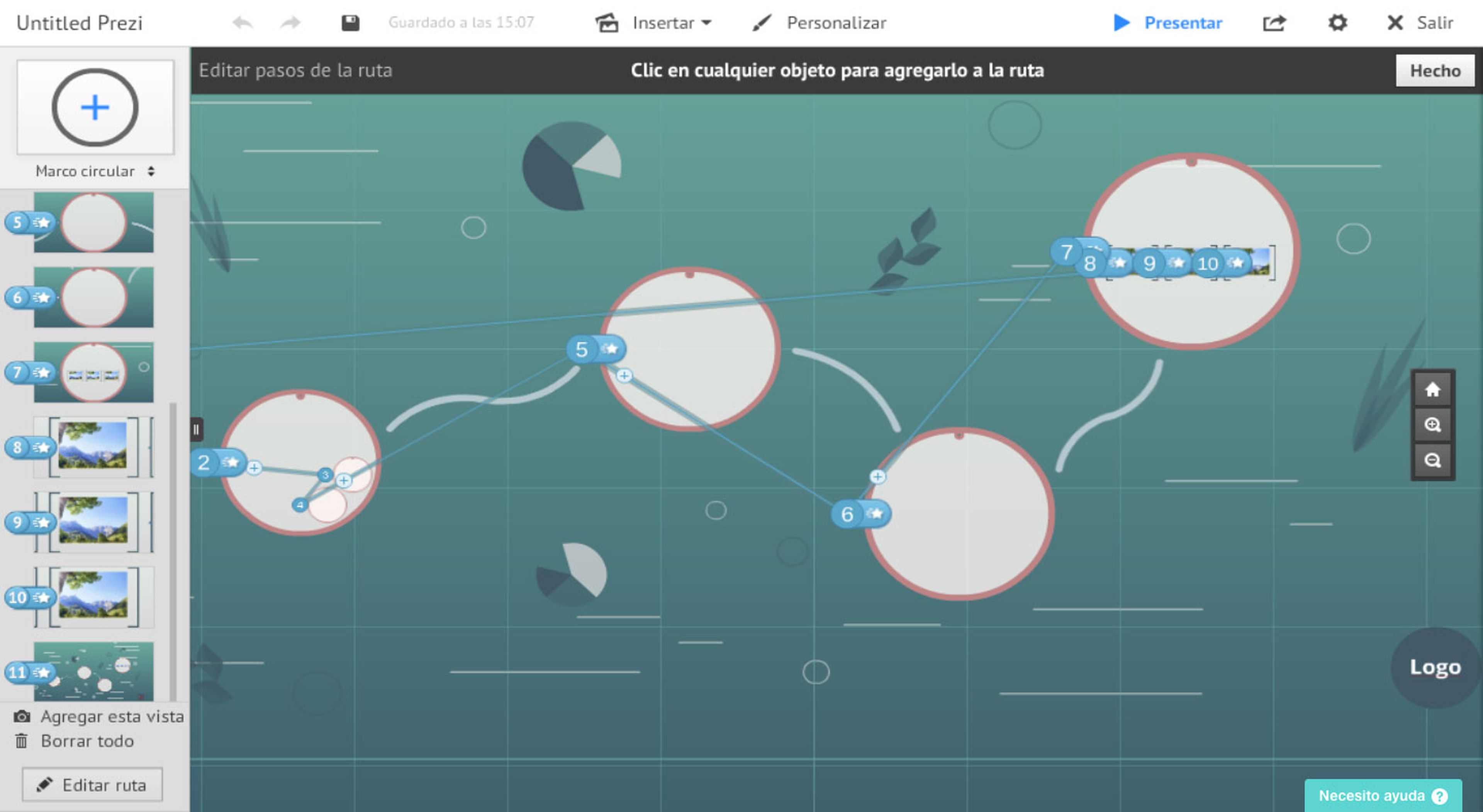
Para ello, dirígete a la parte inferior de la columna de la izquierda y pulsa en el botón Editar ruta. Selecciona el primer objeto para añadirlo a la ruta, verás que se marca con el número 1 y aparecerá ordenado en la columna de la izquierda. Luego, presiona en el elemento al que quieres dirigir en segundo lugar, y repite la operación para añadir todos los objetos a tu ruta. Cuando termines, haz clic en el botón Hecho para guardar los cambios.
Imprime tu presentación de Prezi
Si te gusta entregar una copia impresa de tu presentación para que las personas que la van a ver puedan consultar la información en cualquier momento, tienes la posibilidad de imprimir tu presentación de Prezi.
Para ello, en primer lugar haz clic en el botón Compartir, situado en la esquina superior derecha, y pulsa en Descargar como PDF. A continuación, espera a que el sistema adapte la presentación para convertirla en páginas, y luego pulsa en la opción Guardar PDF para descargar el archivo.
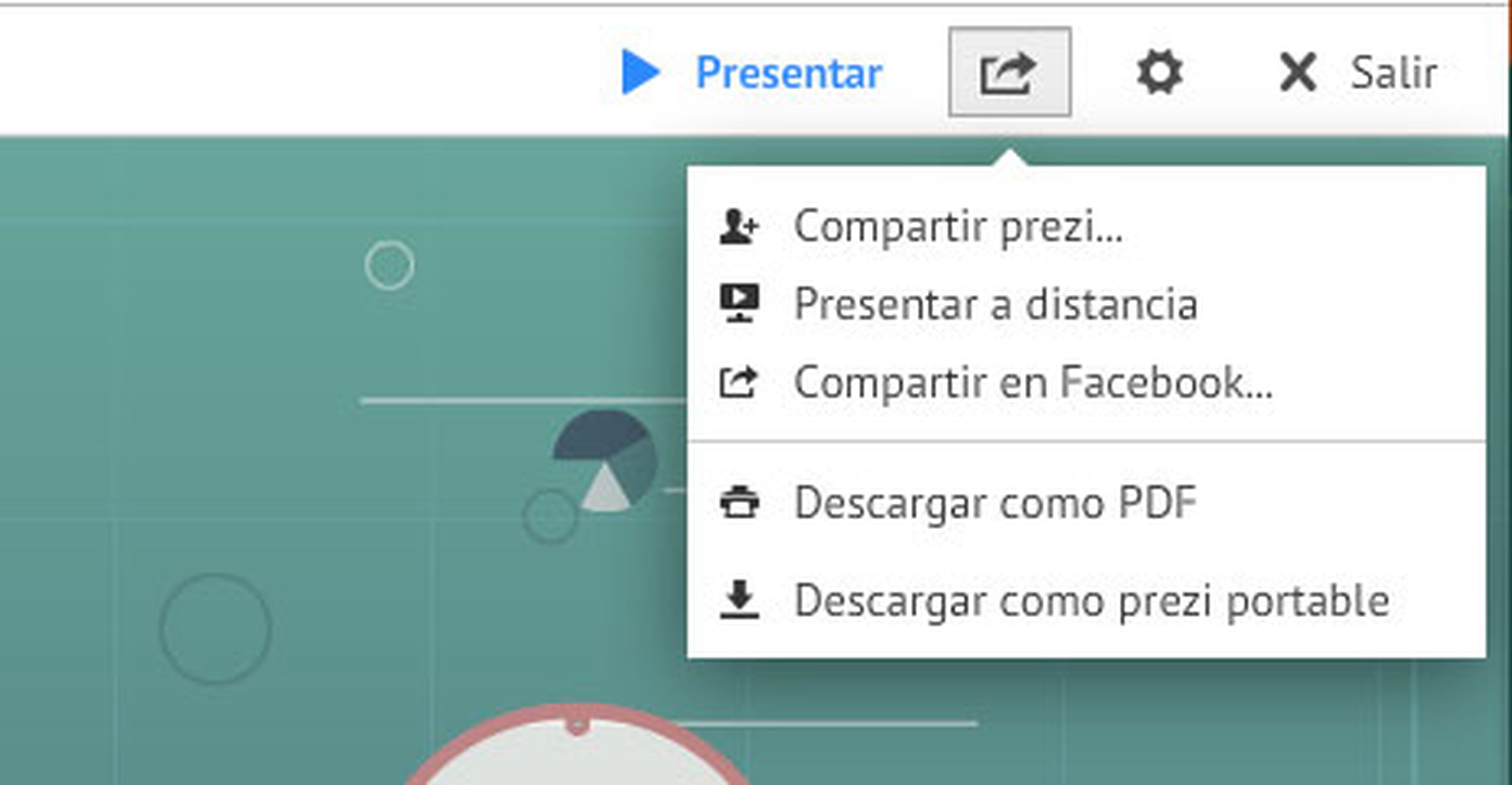
Una vez que ya dispongas del archivo, lo único que tienes que hacer es abrirlo e imprimirlo con normalidad como cualquier otro documento PDF.
Estas son las impresoras más vendidas de Amazon España
Inserta tu presentación en una página web
Otra de las opciones que te ofrece Prezi es insertar tus presentaciones en una página web. Para ello, tienes que copiar el siguiente código y pegarlo en tu site:
<iframe width="550" height="400" src="your_view_link/embed" webkitallowfullscreen="1" mozallowfullscreen="1" allowfullscreen="1"></iframe>
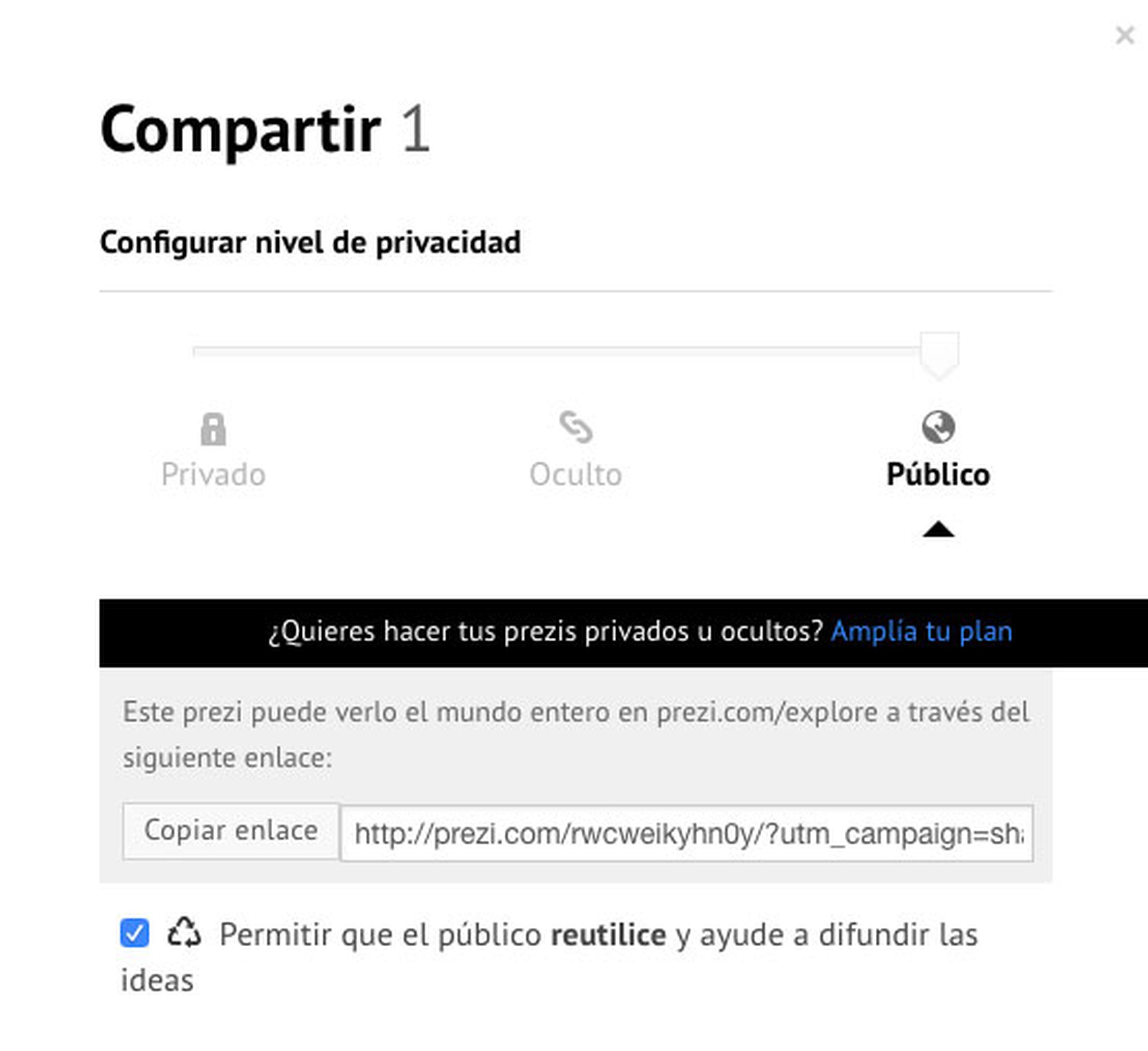
Antes de pegar el código en tu web, es necesario que sustituyas el texto que aparece subrayado (your-view-link) por el enlace de visualización de tu presentación, asegurándote de que las comillas continúan estando en su lugar y de que el enlace es seguido de /embed. Puedes encontrar el link pulsando en el icono Compartir y luego en Compartir Prezi.
Organiza tus presentaciones en carpetas
Cuando tienes muchas presentaciones en Prezi, es posible que te cueste encontrar los documentos que necesitas en cada momento. Para que te resulte más fácil organizar tus presentaciones, lo mejor es que crees carpetas y las guardes de una forma ordenada.
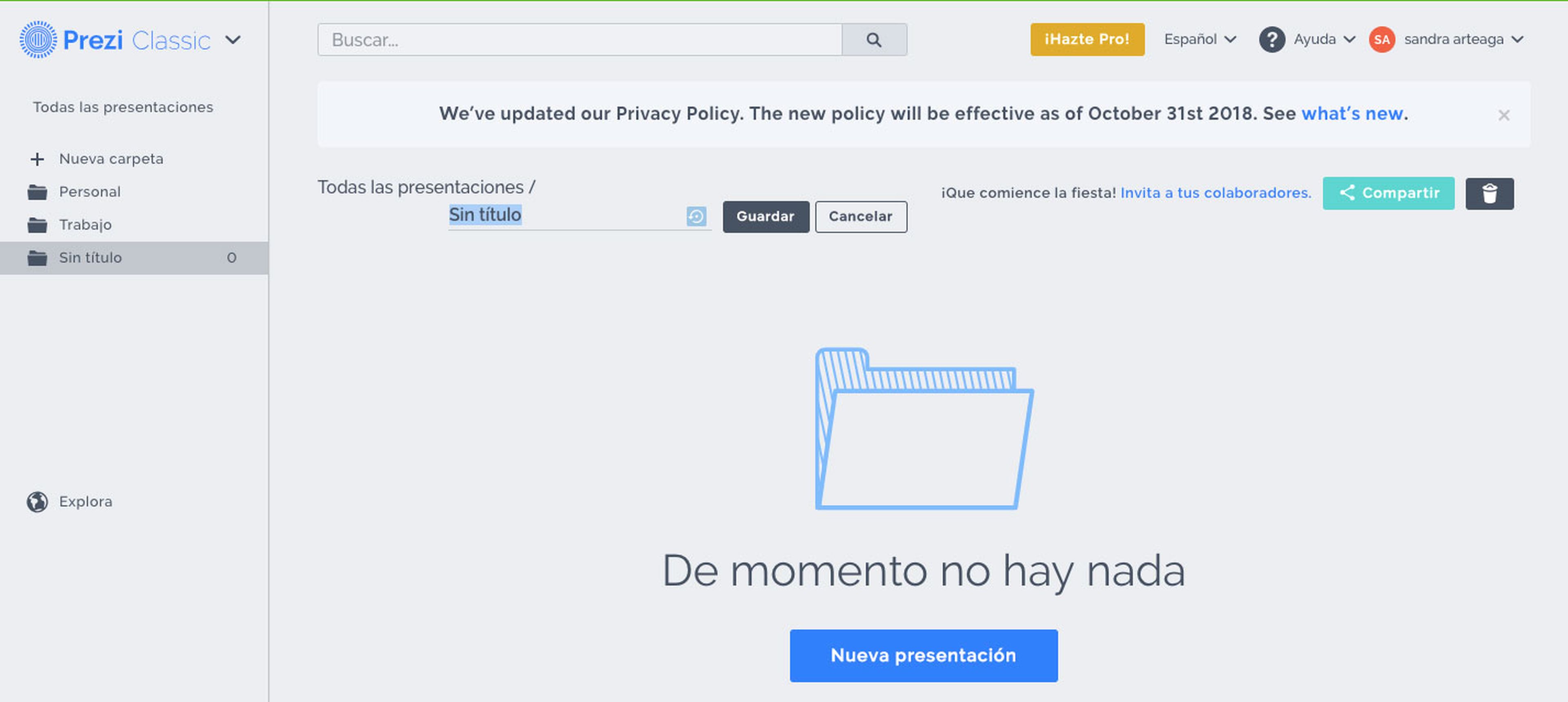
Para crear una carpeta, haz clic en la opción + Nueva carpeta de tu dashboard y asígnale un nombre. Después, para añadir presentaciones dirígete de nuevo al dashboard, pulsa en el icono de tres puntos de un documento, selecciona la opción Agregar a carpeta y luego indica el directorio al que quieres añadir el documento.
Muestra tu presentación a distancia
Cada vez es más habitual hacer reuniones no presenciales a través de videconferencia. Para que puedas hacer presentaciones con total comodidad en estos casos, Prezi te ofrece una función para presentar de manera remota, de tal forma que todos los usuarios pueden sumarse a través de la web y ver cómo vas controlando la reproducción del documento en tiempo real.
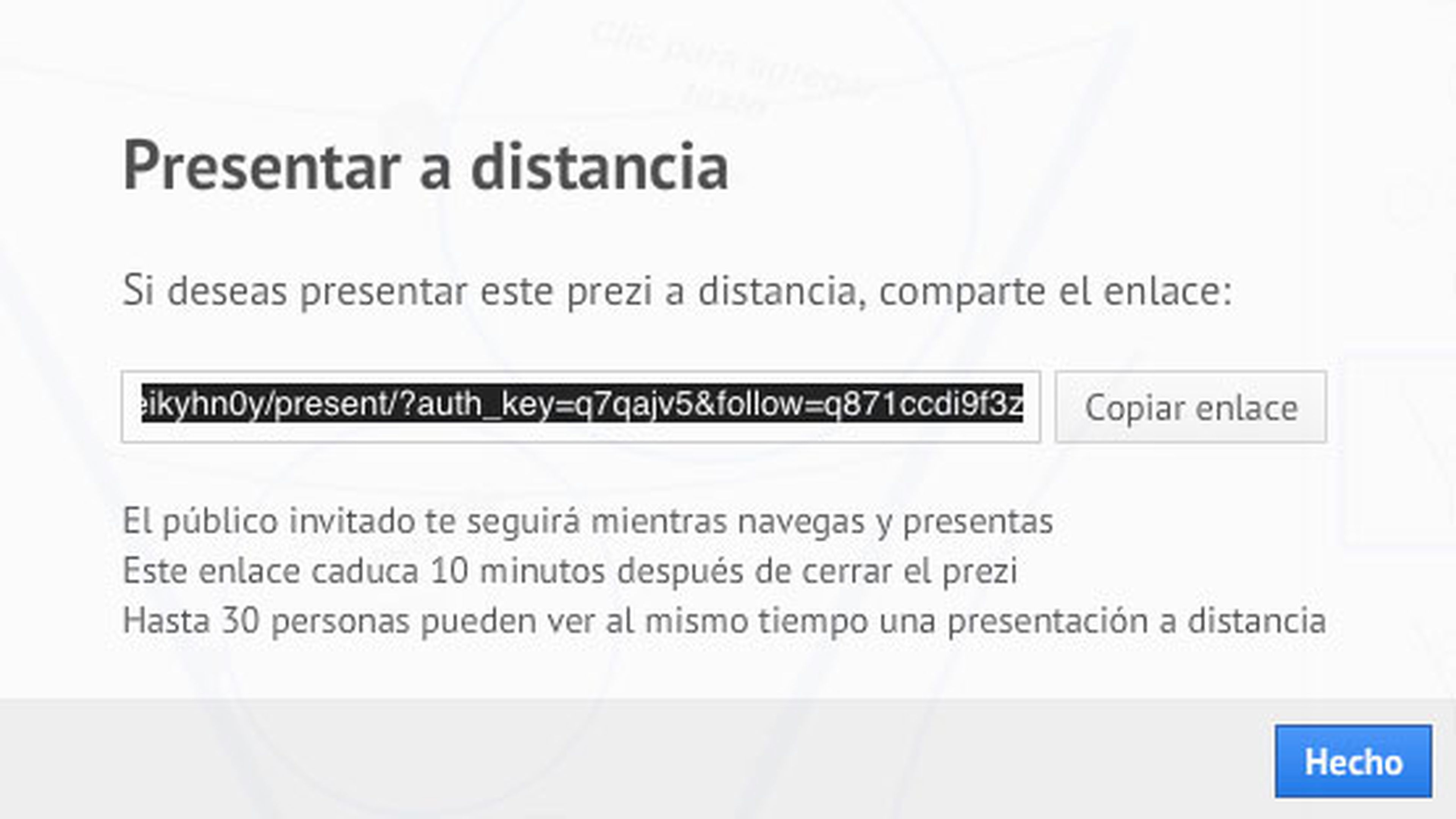
Para beneficiarte de esta característica, haz clic en el icono Compartir de la esquina superior derecha y selecciona la opción Presentar a distancia. Verás en una ventana emergente un enlace que puedes facilitar a los espectadores, donde hasta 30 personas podrán seguir la presentación en tiempo real mientras la reproduces y navegas.
Guarda tus presentaciones en las memorias USB más vendidas de Amazon España
Descarga una copia local de tu presentación para Windows y Mac
Es posible que necesites hacer tu presentación en un lugar sin conexión a Internet. Para estas ocasiones, Prezi te permite descargar una copia local del documento que se puede reproducir en Windows y Mac de la misma forma en la que se vería online.
Para guardar una copia de tu presentación, haz clic en el icono Compartir y luego selecciona la opción Descargar como Prezi portable. Espera unos momentos hasta que la descarga finalice, y obtendrás un archivo comprimido. Descomprímelo y en el interior de la carpeta encontrarás un archivo ejecutable para reproducir la presentación en Windows, y otro archivo para mostrar la presentación en Mac.
Descubre más sobre Sandra Arteaga, autor/a de este artículo.
Conoce cómo trabajamos en Computerhoy.
